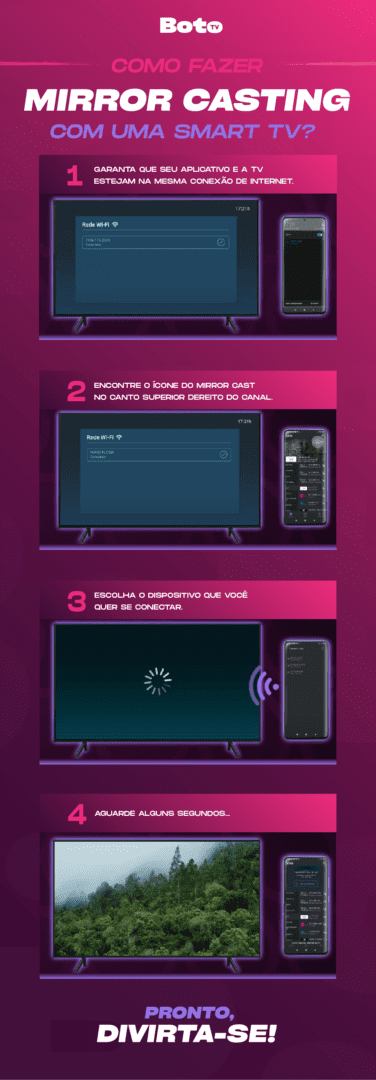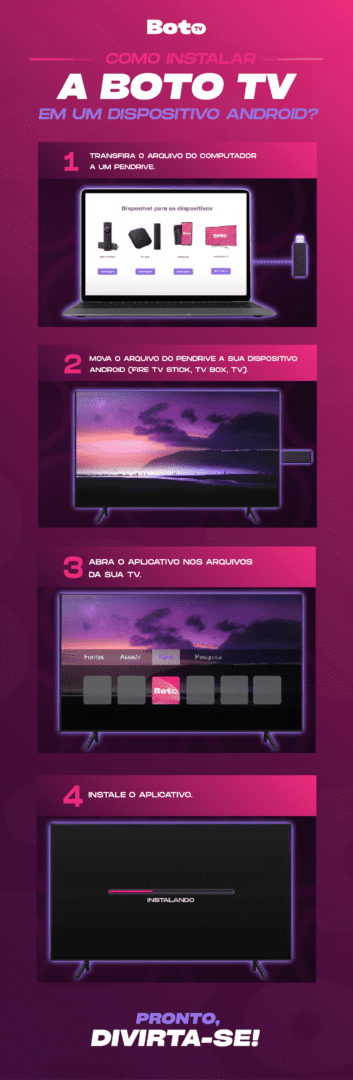Configura nossos tutoriais e guias
Tem dúvidas?
COMEÇANDO
Boto TV é um aplicativo de TV online, com mais de 180 canais nacionais e internacionais, incluindo o melhor do esporte. Além disso, destaca-se pela sua excelente estabilidade de transmissão, garantindo uma experiência de visualização sem interrupções. Boto oferece uma seleção exclusiva de canais regionais, especialmente dedicados à região Nordeste do Brasil, proporcionando aos usuários acesso a conteúdos locais e relevantes. O app é compatível com: TV BOX Android; Celulares Android; FireTV/MI TV Stick; Android TV – Modelos: Haier, JVC, Semp, Sony e TCL; Chromecast 4 – Com Android TV integrado.
Para instalar o aplicativo Boto TV em seu dispositivo Android, há duas maneiras simples:
1. Acesse nosso site diretamente do navegador do seu dispositivo e escolha a versão compatível com o seu aparelho.
2. Se você estiver usando uma TV Box ou Android TV, pode instalar o Boto TV através de um pen drive, seguindo estas etapas:
a) Faça o download do arquivo APK do aplicativo através do link fornecido.
b) Transfira o arquivo APK para um pen drive USB.
c) Conecte o pen drive a uma das entradas USB do seu dispositivo.
d) Use um aplicativo como «File Browser» ou «App Installer» para localizar o arquivo APK no pen drive.
e) Siga as instruções de instalação até que o processo seja concluído com sucesso.
As atualizações do aplicativo são realizadas de forma automática. Caso uma nova versão seja disponibilizada, surgirá uma notificação na tela com um botão para permitir, ou não, a instalação. Você também pode verificar se há alguma atualização disponível para o app acessando o Menu → Info → Verificar Atualização.
Você pode se cadastrar de duas maneiras: utilizando um e-mail ou número de celular, seja diretamente no aplicativo ou na Loja Oficial Boto TV.
Para se cadastrar com um e-mail:
1. Insira seu endereço de e-mail e clique em “Enviar código”;
2. Acesse sua conta de e-mail e copie o código de 04 dígitos que enviamos para você (verifique também a pasta de SPAM);
3. Volte à página de cadastro e cole o código no campo “Código de 04 dígitos”;
4. Crie uma senha;
5. Leia e aceite os “Termos de Uso e Política de Privacidade”;
6. Clique em “Enviar”.
Para se cadastrar com seu número de celular:
1.Escolha a opção “Registre-se com número de celular”;
2. Digite seu número de celular (incluindo o DDD) e clique em “Enviar código”;
3. Verifique suas mensagens e copie o código de 04 dígitos que enviamos por SMS;
4. Volte à página de cadastro e digite o código no campo “Código de 04 dígitos”;
5. Crie uma senha;
6. Leia e aceite os “Termos de Uso e Política de Privacidade”;
7. Clique em “Enviar”.
Pronto! Agora você é um membro registrado na Boto TV!
Se você esqueceu sua senha de login na Boto TV, siga estas instruções simples:
1. No aplicativo ou na Loja Oficial Boto TV, clique em “Esqueceu sua senha?”;
2. Insira sua conta cadastrada e clique em “Enviar Código” para receber um código de verificação;
3. Insira o código de 04 dígitos fornecido na lacuna indicada;
4. Crie uma nova senha para sua conta.
Lembre-se: você só pode redefinir a senha, não é possível alterar o nome da conta de login.
Para aproveitar um período de teste grátis, simplesmente instale o aplicativo em seu dispositivo Android!
O teste gratuito dura 7 dias e você pode baixar o aplicativo Boto TV diretamente de nosso site oficial.
Os períodos de teste são automaticamente disponibilizados através do dispositivo e da conta, sendo possível realizar apenas uma vez por aparelho/usuário.
O idioma dos canais não pode ser alterado na Boto TV; ou seja, se a transmissão original for em português, permanecerá assim no aplicativo.
Quanto às legendas, como a maioria do conteúdo é transmitida em português, elas geralmente estão desativadas por padrão. No entanto, se precisar ativá-las para um canal específico com programação em outro idioma, entre em contato com nosso suporte e verificaremos a possibilidade com nossos técnicos responsáveis.
ASSINATURA e PAGAMENTO
Caso tenha um plano ativo e faça uma nova recarga na mesma conta, fique tranquilo, você não perderá seus dias válidos! Eles serão somados ao novo plano e sua data de expiração será prorrogada.
Oferecemos duas alternativas para desfrutar do Boto TV em 2 dispositivos simultaneamente: o plano «Boto Anual» e o plano «Boto 3 meses». O plano mensal permite acesso em apenas 1 dispositivo por vez. Caso deseje utilizar simultaneamente em mais de um dispositivo, será necessário efetuar recargas separadas, ou seja, cada dispositivo deverá ter uma conta de usuário distinta e ser recarregado individualmente.
Se você possui uma recarga ativa e deseja contratar um plano diferente na mesma conta, não se preocupe, pois é possível e seus dias válidos não serão perdidos. Nesse caso, nosso sistema converterá o restante do seu plano básico em um plano de acesso duplo (para dois dispositivos simultaneamente) e os adicionará aos dias da nova recarga adquirida.
Você pode conferir nossos planos disponíveis e formas de pagamento em nossa Loja Oficial Boto TV.
Além disso, você pode realizar uma recarga via QR CODE diretamente no aplicativo, acessando a opção “Recarregar”.
Atenção: para compras feitas via QR CODE, é importante criar e vincular uma conta de usuário ao seu novo plano para garantir a segurança e o controle sobre seus dias válidos.
*Importante: Não enviamos boletos mensais para renovação dos planos; o documento é emitido pelo próprio usuário em cada compra!
Se sua recarga foi feita por meio de um revendedor, ele deverá enviar um código de 16 dígitos para acesso. No site onde fez a compra, provavelmente, encontrará um contato de e-mail/whatsapp para obter mais detalhes. Antes de qualquer transação, verifique a veracidade das informações e prefira recarregar com revendedores recomendados ou de sua confiança.
Caso queira que a cobrança passe a ser realizada automaticamente em seu cartão de crédito, após escolher o plano, selecione o método de pagamento “Cartão de crédito/débito”. Preencha as informações e, antes de finalizar a compra, será dada a opção de ativar a “Renovação Automática”.
Caso queira mudar de cartão, basta simular uma nova compra e alterar os dados salvos em nossa página. Não se esqueça de desativar a renovação automática, se for o caso! – Para isso, acesse a Loja Oficial Boto TV. → faça login com a mesma conta de usuário utilizada na compra do seu plano → clique em “Pedidos” e acesse a opção “Minha conta” → “Renovação Automática” → marque o ícone como “DESATIVADO”.
Haverá dois códigos para o Eppi Cinema: uma Conta (de 10 dígitos) e uma Senha (de 8 dígitos).
Você recebeu esses dois códigos no email de confirmação de compra do combo. Também é possível ver os códigos no site www.botoloja.pro, fazendo seu login com email/telefone e senha, entre na página ”Minha conta” e clique ”Ver pedido”.
Você deverá entrar no Eppi Cinema usando somente esses dois códigos (ou seja, NÃO use e-mail ou telefone), através da tela inicial de login do Eppi Cinema. O código de 10 dígitos no espaço superior, e o código de 8 dígitos na senha.
Caso você já tenha feito o login com seu e-mail, volte para o menu principal do Eppi Cinema > entre em Minha Conta (é um ícone de bonequinho na parte de baixo da tela) > clique em Sair, para voltar à tela inicial e entrar usando somente os códigos, sem o e-mail.
SOLUÇÃO DE PROBLEMAS
Se surgirem instabilidades, existem algumas soluções simples que podem resolver o problema!
Se estiver enfrentando dificuldades, siga estes passos. Se não houver melhora, entre em contato conosco através do chat em nosso site oficial ou envie um e-mail para suporte@bototv.com, fornecendo mais detalhes!
1. Verifique se a conexão com a rede está estável e reinicie seu aparelho/modem, desconectando todos os cabos por alguns minutos. Se estiver usando Wi-Fi, tente conectar-se via cabo de rede para reduzir oscilações.
2. Certifique-se de estar usando a versão mais recente do aplicativo! Se precisar atualizar, você pode fazer isso dentro do aplicativo, acessando o «Menu» → «Info» → «Verificar Atualização», ou em nosso site.
3. Limpe o cache do aplicativo e reinicie após alguns minutos: Configurações → Aplicativos → Boto TV → Limpar Cachê.
*Lembre-se de anotar seus dados de acesso (conta ou código de recarga), pois o aplicativo pode solicitar essas informações novamente.
Oferecemos duas alternativas para desfrutar do Boto TV em 2 dispositivos simultaneamente: o plano «Boto Anual» e o plano «Boto 3 meses». O plano mensal permite acesso em apenas 1 dispositivo por vez. Caso deseje utilizar simultaneamente em mais de um dispositivo, será necessário efetuar recargas separadas, ou seja, cada dispositivo deverá ter uma conta de usuário distinta e ser recarregado individualmente.
Se você possui uma recarga ativa e deseja contratar um plano diferente na mesma conta, não se preocupe, pois é possível e seus dias válidos não serão perdidos. Nesse caso, nosso sistema converterá o restante do seu plano básico em um plano de acesso duplo (para dois dispositivos simultaneamente) e os adicionará aos dias da nova recarga adquirida.
Você pode conferir nossos planos disponíveis e formas de pagamento em nossa Loja Oficial Boto TV.
Além disso, você pode realizar uma recarga via QR CODE diretamente no aplicativo, acessando a opção “Recarregar”.
Atenção: para compras feitas via QR CODE, é importante criar e vincular uma conta de usuário ao seu novo plano para garantir a segurança e o controle sobre seus dias válidos.
*Importante: Não enviamos boletos mensais para renovação dos planos; o documento é emitido pelo próprio usuário em cada compra!
FUNÇÕES
A função Lembrete permite programar recordatórios para programas futuros, com até 7 dias de antecedência.
Em Boto, abra a lista de canais e selecione o que você deseja.
Clique 1 vez para o lado direito, abrindo o EPG (programação) deste canal.
Clique 1 vez para o lado esquerdo para selecionar a data do programa que você quer ver futuramente (até 7 dias adiante).
Clique 1 vez para o lado direito para navegar entre os programas dessa data, e clique no que você deseja para ativar o lembrete.
O aviso aparecerá na tela da TV 2 minutos antes do programa começar.
Você pode ver os lembretes programados na seção “Lista de Inscritos”, no menu ao lado esquerdo da lista de canais.
A função Bloqueio permite ocultar a categoria de canais adultos da grade.
Abra a lista de canais.
Selecione o ícone de 3 pontinhos, na parte superior, para abrir o menu de funções.
Selecione “Bloqueio”
Insira a senha (a senha padrão é 0000, mas você pode modificá-la).
Selecione a categoria que você deseja bloquear (HOT) e confirme.
Para maior segurança, defina uma nova senha em vez de 0000. Insira a senha 2017, e na tela seguinte, insira a nova senha de sua preferência.
Para tornar visível a categoria e acessar os canais adultos, repita o mesmo procedimento.
Na TV:
Abra o canal que você deseja adicionar à lista.
Clique no botão de setinha para o lado esquerdo, abrindo o rodapé de funções.
Clique para o lado direito, selecionando “Favoritos” para adicionar esse canal à lista.
No celular:
Abra o canal que você deseja adicionar à lista.
Clique no lado direito da tela do celular, abrindo o menu de funções.
Clique no ícone de estrela, na parte inferior central da tela, para adicionar este canal à lista de favoritos.
Para visualizar a sua lista de favoritos, entre na categoria “Lista de Favoritos”, na lista de categorias.
Se depois você quiser remover algum destes canais da lista, basta repetir o mesmo procedimento.
Sua lista de favoritos não é vinculada à sua conta, e sim ao aparelho. Ou seja, caso você use a mesma conta na TV e no celular, deverá criar uma lista em cada um deles. E pode inclusive fazer listas diferentes em cada aparelho, mesmo que esteja usando a mesma conta em ambos.
Abra a lista de canais.
Selecione o ícone de bola de futebol.
Clique na setinha para baixo para entrar no menu.
Clique para a esquerda para consultar a programação por data, ou para a direita para campeonatos.
Abra a lista de canais.
Selecione o ícone de 3 pontinhos, na parte superior, para abrir o menu de funções.
Selecione “Pesquisar” e clique para o lado direito para digitar o nome do canal que deseja encontrar.
Clique para o lado direito para selecionar o canal nos resultados.
Na TV:
Abra o canal do qual você deseja ver a programação.
Clique no botão de setinha para o lado esquerdo, abrindo o rodapé de funções.
Clique para o lado direito, selecionando “EPG” para visualizar a grade de programas do canal.
No celular:
Abra o canal do qual você deseja ver a programação.
Clique no lado direito da tela do celular, abrindo o menu de funções.
Clique no ícone de gradinha, na parte inferior central da tela, para visualizar a grade de programas do canal.
Abra o canal no qual você encontrou o problema.
Clique no botão de Menu no controle (geralmente são 3 tracinhos).
Clique em “Reportar Erro” e selecione a opção que melhor descreve o problema encontrado.